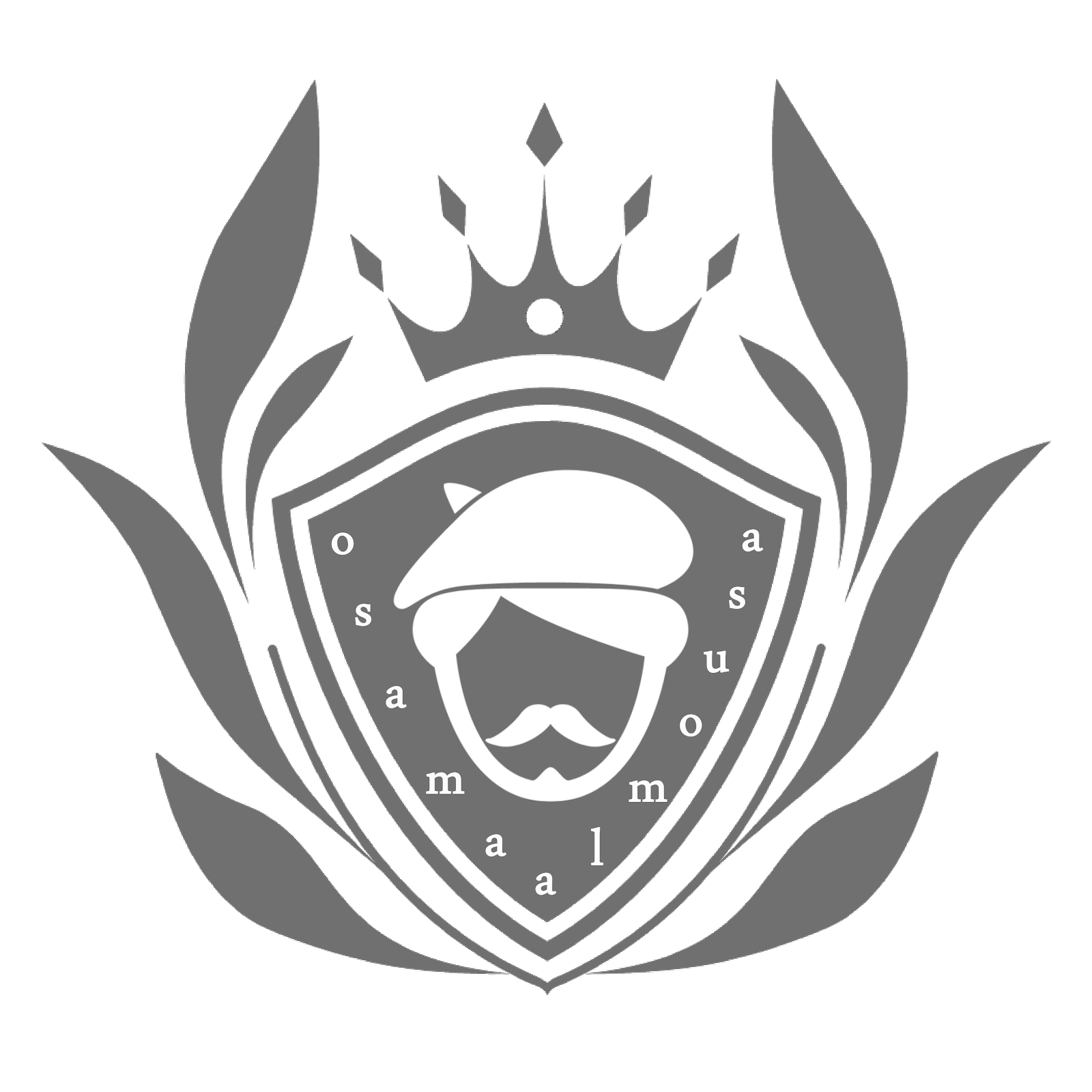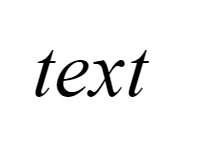مرحباً بكم في شروحات لتعلم html اليوم سأعرفكم على بعض الوسوم التي تكون بين الوسمين
إن هذين الوسمين كما بينت سابقاً يقع داخلهما الوسوم المسؤولة عن خصائص الموقع مثل العنوان الذي يظهر في رأس المتصفح عند فتح الموقع و الوصف الذي يظهر اسفل اسم الموقع في نتائج البحث عند البحث عنه في محرك البحث و التحكم في لغة صفحة الموقع ايضاً يضع بين هذي الوسمين و الكثير .
مثلاً عند فتح محرك البحث جوجل و إذا اردنا كتابة اسم موقع وبحثنا عنه فتظهر نتيجة البحث في الغالب بأن يوجد وصف للموقع تحت اسمه هكذا
و هذه الخاصية تكون مسؤول عنها وسم meta والذي تكون صيغته على شكل التالي
<head></head>
مثلاً عند فتح محرك البحث جوجل و إذا اردنا كتابة اسم موقع وبحثنا عنه فتظهر نتيجة البحث في الغالب بأن يوجد وصف للموقع تحت اسمه هكذا
و هذه الخاصية تكون مسؤول عنها وسم meta والذي تكون صيغته على شكل التالي
<meta name="description" content="هنا يوضع الوصف">
مثال توضيحي
الوسم الثاني وهو لجعل الموقع يقبل اللغة العربية يعني اذا كتبت عبارة عربية في ال body من دون كتابة هذا الوسم فلن يظهر النص مفهوم
الوسم هو
<meta content=”text/html; charset=windows-1256″ http-equiv=”Content-Type” />
هذا الوسم يفضل ان يكون من أوائل الوسوم في ال head
مثال على شرحنا اليوم
في هذا الموضوع اخذنا جزء على الأشياء التي تكتب في ال head و ان شاء الله سنشرح الجزء الثاني في درس قادم
السلام عليكم و رحمة الله و بركاته
في هذا الموضوع اخذنا جزء على الأشياء التي تكتب في ال head و ان شاء الله سنشرح الجزء الثاني في درس قادم
السلام عليكم و رحمة الله و بركاته
اقرأ تكملة الموضع